Ako zmeniť čas na iPhone
Hodinky na iPhone hrajú dôležitú úlohu: pomáhajú vám neskoro a sledujú presný čas a dátum. Ale čo ak čas nie je nastavený alebo je zobrazený nesprávne?
obsah
Zmena času
IPhone má automatickú funkciu zmeny časovej zóny, ktorá využíva údaje z internetu. Používateľ však môže manuálne upraviť dátum a čas zadaním štandardných nastavení zariadenia.
Metóda 1: Manuálne nastavenie
Odporúčaný spôsob nastavenia času, pretože neztráca prostriedky telefónu (nabitie batérie) a hodiny budú vždy presné kdekoľvek na svete.
- Prejdite na "Nastavenia" iPhone.
- Prejdite do časti Základné .
- Prejdite nižšie a nájdite položku „Dátum a čas“ v zozname.
- Ak chcete, aby sa čas zobrazoval v 24-hodinovom formáte, posuňte prepínač doprava. Ak je 12-hodinový formát vľavo.
- Odstráňte automatické nastavenie času posunutím ovládača doľava. Tým sa ručne nastaví dátum a čas.
- Kliknite na riadok uvedený na snímke obrazovky a zmeňte čas podľa krajiny a mesta. Ak to chcete urobiť, posúvajte prstom nahor alebo nadol každý stĺpec a vyberte ho. Aj tu môžete zmeniť dátum.


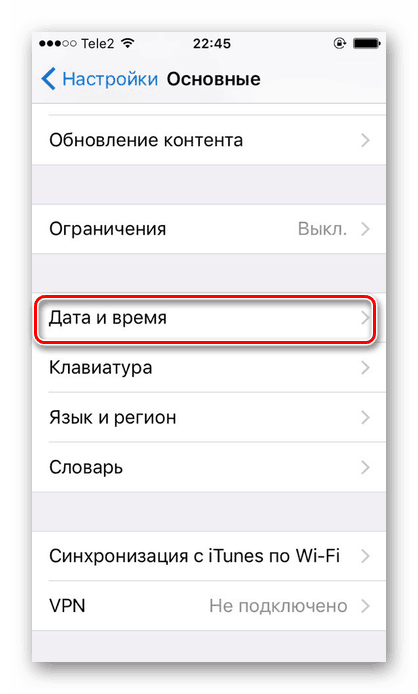
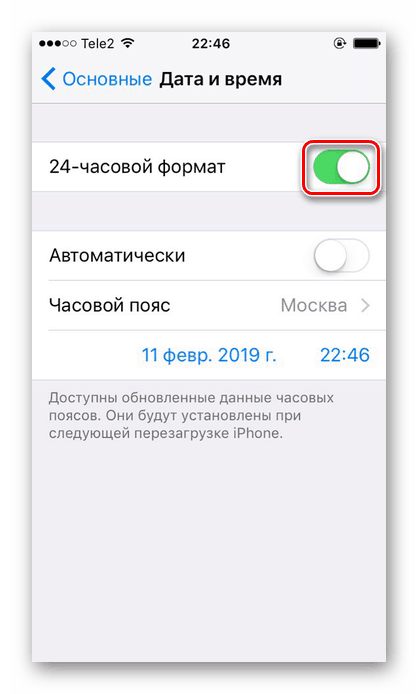
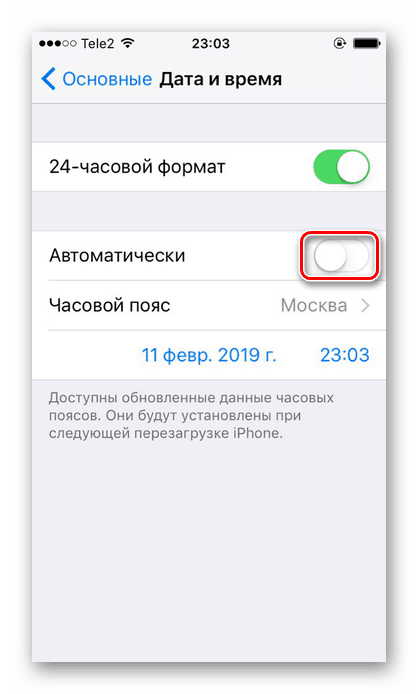
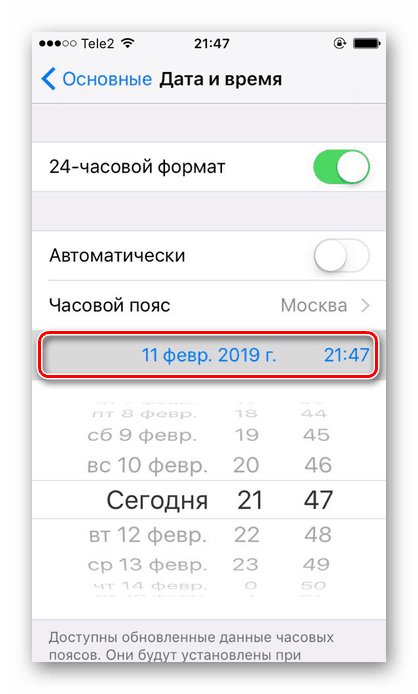
Metóda 2: Automatické nastavenie
Táto možnosť závisí od umiestnenia zariadenia iPhone a využíva aj mobilnú sieť alebo sieť Wi-Fi. S nimi sa dozvie o čase online a automaticky ho zmení na zariadení.
Táto metóda má v porovnaní s manuálnou konfiguráciou nasledujúce nevýhody:
- Niekedy sa čas mení spontánne kvôli tomu, že v tomto časovom pásme prepínajú ruky (zima a leto v niektorých krajinách). Môže čeliť oneskoreniu alebo zmätku;
- Ak majiteľ iPhone cestuje po krajinách, môže sa zobraziť nesprávny čas. Je to spôsobené tým, že SIM karta často stráca signál, a preto nemôže poskytnúť smartfónu a automatickú funkciu času s údajmi o polohe;
- Pre automatické nastavenie dátumu a času musí užívateľ povoliť geolokáciu, ktorá spotrebuje energiu batérie.
Ak sa stále rozhodnete aktivovať možnosť automatického nastavenia času, postupujte takto:
- Vykonajte kroky 1 až 4 metódy 1 tohto článku.
- Posunutím jazdca doprava oproti položke „Automatic“ (Automaticky) zobrazte obrázok.
- Potom sa časové pásmo automaticky zmení v súlade s údajmi, ktoré smartfón prijal z internetu a pomocou geolokácie.
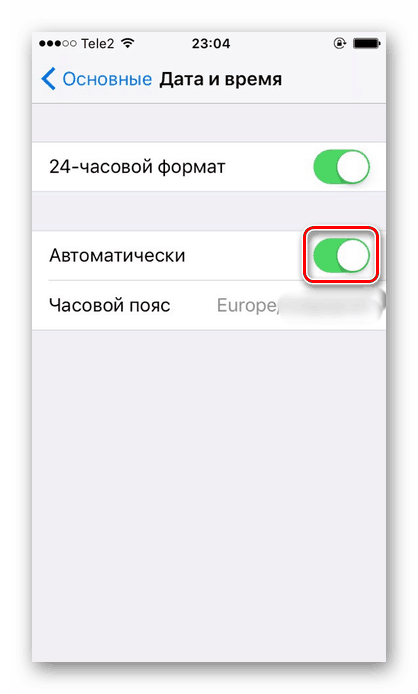
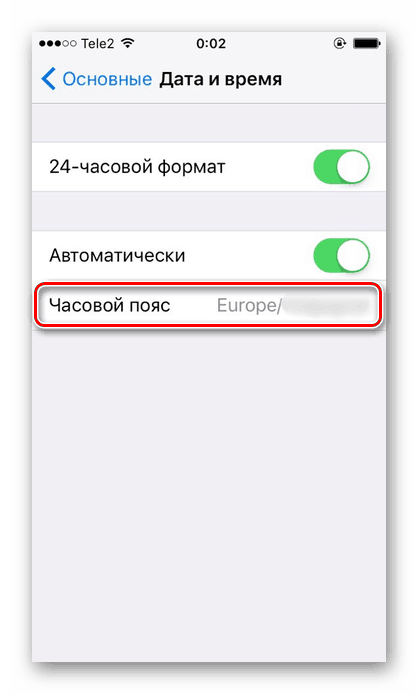
Riešenie problému s nesprávnym zobrazením roka
Niekedy zmenou času na jeho telefóne môže užívateľ zistiť, že sa tu nachádza 28 rokov Heisei Age. To znamená, že japonský kalendár je vybraný v nastaveniach namiesto zvyčajného gregoriánskeho kalendára. Z tohto dôvodu môže byť čas nesprávne zobrazený. Ak chcete tento problém vyriešiť, musíte vykonať nasledujúce akcie:
- Prejdite na položku Nastavenia svojho zariadenia.
- Vyberte sekciu „Všeobecné“ .
- Vyhľadajte položku „Jazyk a región“ .
- V ponuke Formáty regiónov kliknite na položku Kalendár .
- Prepnite na "Gregoriánsky" . Uistite sa, že pred ním je začiarknuté políčko.
- Keď sa čas zmení, rok sa zobrazí správne.
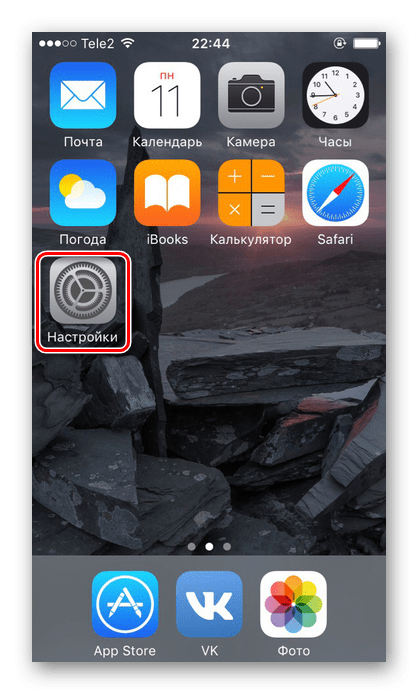
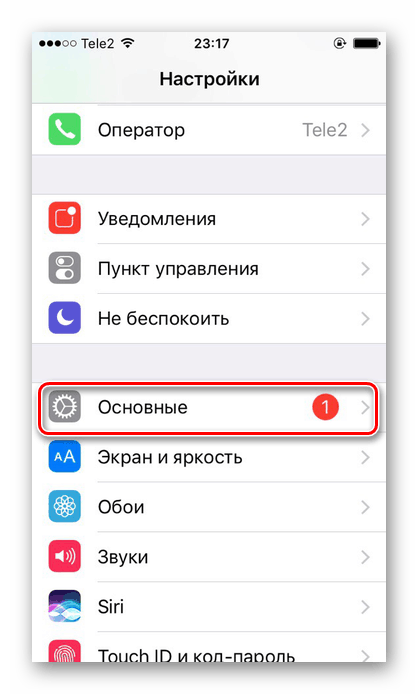
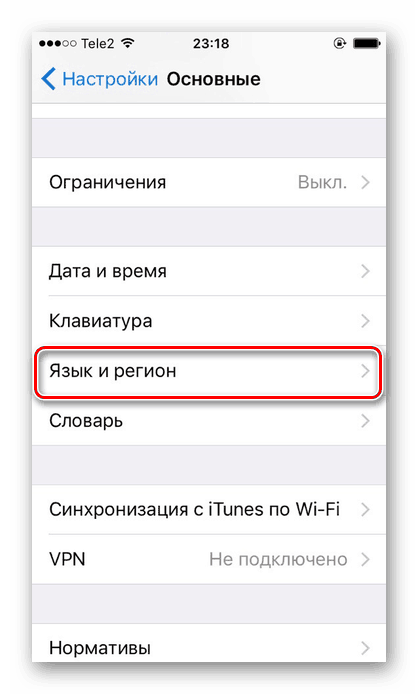
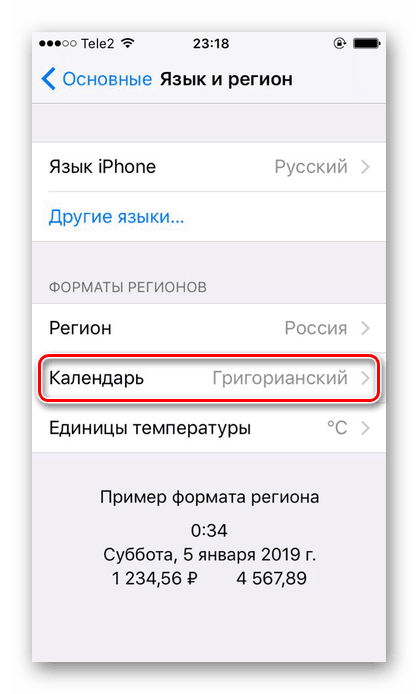
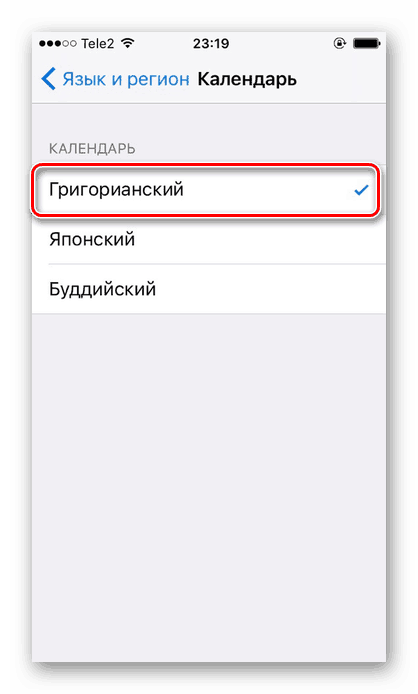
Usporiadanie času v zariadení iPhone v štandardných nastaveniach telefónu. Môžete použiť možnosť automatickej inštalácie, alebo môžete všetko nakonfigurovať manuálne.